Casper VIA S40 Tablet
Casper VIA S40’ı Tanıyalım
• 10.4’’ FHD+ IPS ekranda, 1200*2000 çözünürlük ile detaycı ve net görüntüler
• 500 NIT parlaklık ile daha gerçekçi ve canlı görüntüler
• 184K Antutu ile hızlı işlemci
• 4GB RAM ile hızlı kullanım yapılırken, 128GB Hafıza ile de çok fazla belge, fotoğraf, video
depolanabilir
• SD kart ile 512GB’a kadar arttırılabilir hafıza ile daha fazla
dosya ve video depolama imkanı
• Android 12 (Android 13’e yükseltilebilir), daha güvenilir ve daha
hızlı kullanımlı işletim sistemi
• 8MP arka, 5MP ön kamerası ile çift kamera imkanı
• Dolby Destekli 4 hoparlör sayesinde yüksek ve kaliteli ses
deneyimi
• Type-C girişi ile daha hızlı şarj edebilme ve veri aktarımı
4 Hoparlör ve Dolby Ses Teknolojisi
Dolby ses teknolojisi ile desteklenen, 1W değerinde 4 adet hoparlörüyle sesi en berrak ve en güçlü şekliyle Casper VIA S40 tabletten alabilirsiniz. Oyunda, filmde veya toplantıda ses çıkışını en kaliteli alabileceğiniz teknoloji ile geliştirilmiştir.
Etkileyici Anılar Biriktirmek İçin
Casper VIA S40 tablet, 8MP arka kamerası ile geniş alanları tüm detayları ile yakalarken, 5MP ön kamera sayesinde her an net selfieler çekilebilir.
Casper VIA S40 varken bir telefona ihtiyaç kalmaz!


Hızlı Kullanım, Geniş Depolama
LPDDR4 gelişmiş bellek teknolojisi ile üretilen ve 4GB RAM’e sahip olan Casper VIA S40 tablet, oyun oynarken, film izlerken veya farklı bir kullanım sırasında optimum hız sunar. 128GB geniş depolama seçeneği ile tüm içerikler rahatça depolanabilir.
Modern Detaylar
Platin antrasit renk ile metal tasarımı buluşturan Casper VIA S40 tablet, zarif ve modern hatlarla tasarlandı.
Casper VIA S40, 10.4” boyutunda ekranı ile bilgisayar ve televizyonun verdiği konforu sağlar. FHD+ çözünürlük, IPS ekran ve 500 NIT parlaklık ile tüm renkleri en canlı ve gerçekçi haliyle gösterir.

Casper VIA X30 Plus
Casper VIA X30 Plus
Performansın Sınırlarını Aşın
VIA ailesinin en yeni üyesi X30 Plus, hayranlık uyandıran tasarımı ve birbirinden güçlü özellikleriyle kullanıcıların hayalindeki teknolojiyi sunuyor.
Hızlı Şarjla Kesintisiz Kullanım
4600 mAh bataryası ile uzun süreli kullanım sağlarken sizi asla yarı yolda bırakmaz. 30W’lık hızlı şarjı özelliği sayesinde 30 dakika içinde %60 dolum yapma imkanı sunar. Toplam şarj süresi 80 dakika, deşarj süresi ise 500 dakikadır.

Yüksek Performans
2.2Ghz hızındaki MediaTek G99 işlemciye sahipCasper VIA X30 Plus hızlı ve akıcı kullanım için tasarlandı. 6nm olan chipset yapısı sayesinde ise optimum termal verimlilik sağlar ve maksimum performans sunmayı hedefler.

NFC Teknolojisi
Casper VIA X30 Plus, 10cm gibi kısa bir mesafeden; kimlik doğrulama, yazma, okuma, bağlantı kurma ve ödeme gibi işlemleri yapabilmek için geliştirilen NFC teknolojisi ile zamandan tasarruf ederek rahat bir deneyim sunar. Casper VIA X30 Plus ile güncel teknolojiyi yakalayın!
Eşsiz Netlikte Arka Kamera Kalitesi
Casper VIA X30 Plus, 3 arka kameraya sahip yapısı ile tüm anıları profesyonel şekilde kaydeder. 50 MP çözünürlüklü kamerası, profesyonel fotoğraflar ve video kayıtları için geliştirilmiş Arcsoft yazılım desteği ile anılarınızı ölümsüzleştirmek için tasarlandı.

Geniş Açı Kamerası
Fotoğraf ve video çekmek için ihtiyaç duyulan tüm gereksinimleri karşılayan üçlü kamera sisteminde yer alan 8MP geniş açı kamerası sayesinde sinematik ve panoramik fotoğraf kareleri çekebilirsiniz.
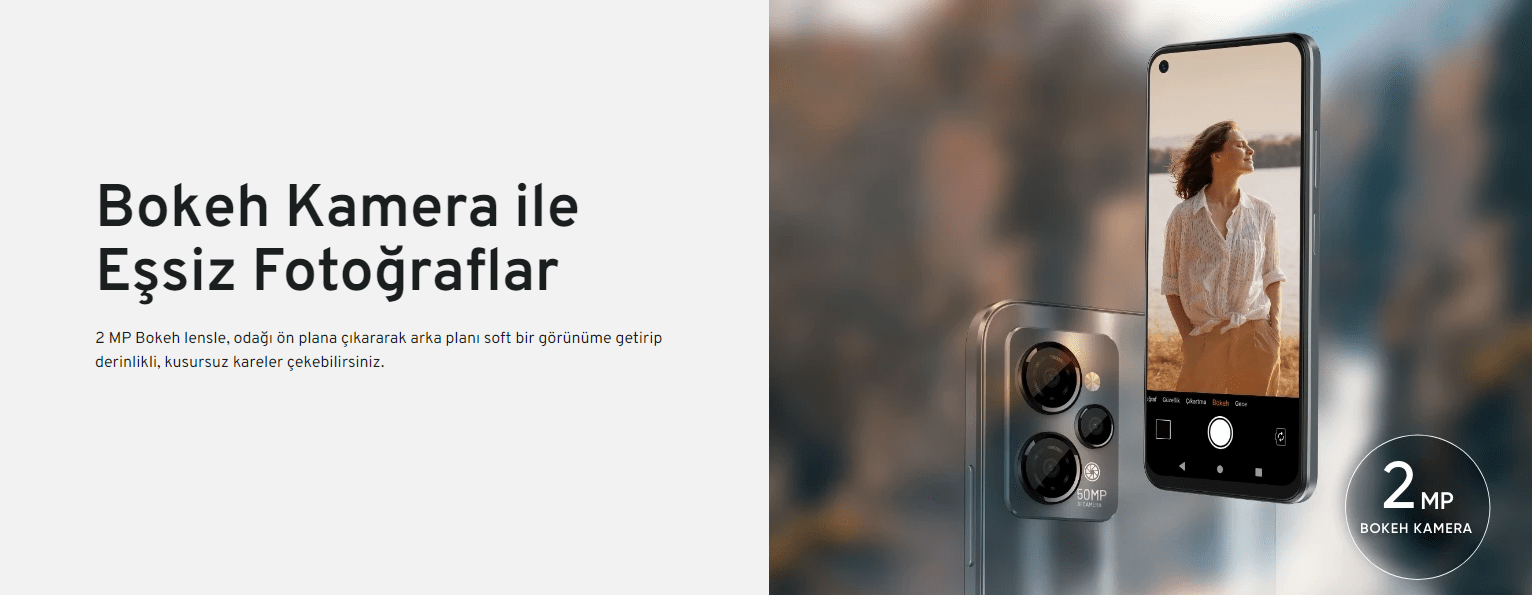
Kusursuz Selfieler
Açı, ışık ve netlik… Bir selfie için olması gereken en önemli unsurları barındıran 13MP ön kamerası sayesinde Casper VIA X30 Plus ile harika selfieler çekebilirsiniz.
Siz Anı Yaşayın, Saklamayı Ona Bırakın
Casper VIA X30 Plus akıllı telefonun 256GB’lık geniş hafızası sayesinde telefonunuzda yer ihtiyacı duymadan kapsamlı depolama seçeneğine sahip olursunuz.
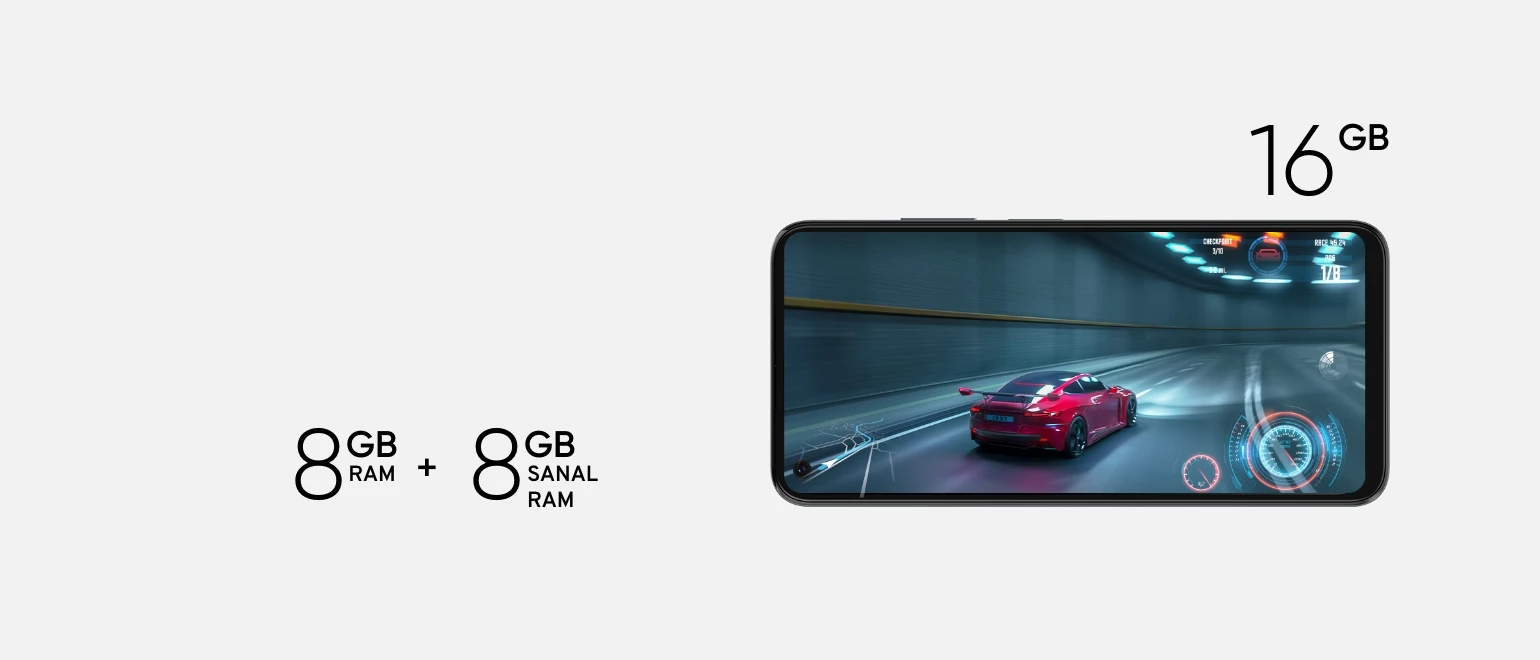
Yüksek Hız ve Üstün Performans
8GB RAM ve ekstra +8GB Sanal RAM ile 16GB’a kadar arttırılabilir RAM seçenekleri bulunan Casper VIA X30 Plus ultra hızlı deneyim için geliştirildi.
Estetik ve Şık Tasarım
Platin Gümüş ve Platin Antrasit renk seçenekleriyle, yüksek performansı 8.1mm inceliğin içine sığdırdık. Uzun, zarif hatlara ve özel efektli yüzeye sahip Casper VIA X30 Plus ile modern tasarımlı bir telefona sahip olun.
Geniş ve Sinematik Ekran Deneyimi
Casper VIA X30 Plus 20:9 ekran gövde oranı ile izlemesi ve kullanması keyifli bir ekran deneyimi sunar. IPS Paneli ve 6.5” FHD 2400*1080 çözünürlüklü ekranı sayesinde tüm ayrıntılarıyla, detayları net bir şekilde görebilirsiniz.
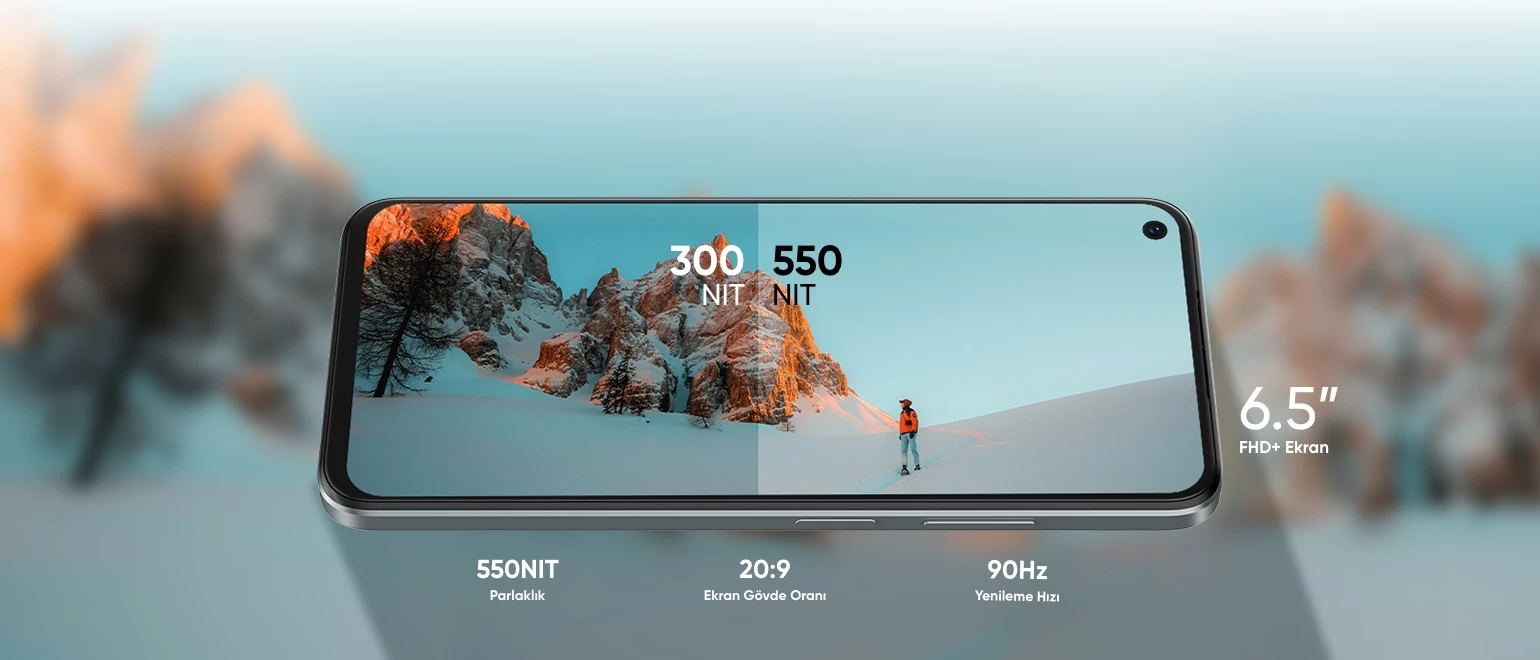
Hızlı Type-C Portu
Type-C girişi ve USB Type-C kablosu ile beraber kesintisiz, hızlı veri aktarımları ve hızlı şarj dolumu gerçekleştirebilirsiniz.
Hediye Type-C Kulaklık
Type-C girişli Casper VIA X30 Plus kulaklığı kaliteli ses deneyimini yaşamanız için özel olarak üretilmiştir.
Çoklu Sensör Mekanizması
Casper VIA X30 Plus akıllı telefonun barındırdığı çoklu sensör yapısı, cihazınızın etkin ve uyumlu şekilde çalışmasını sağlar.
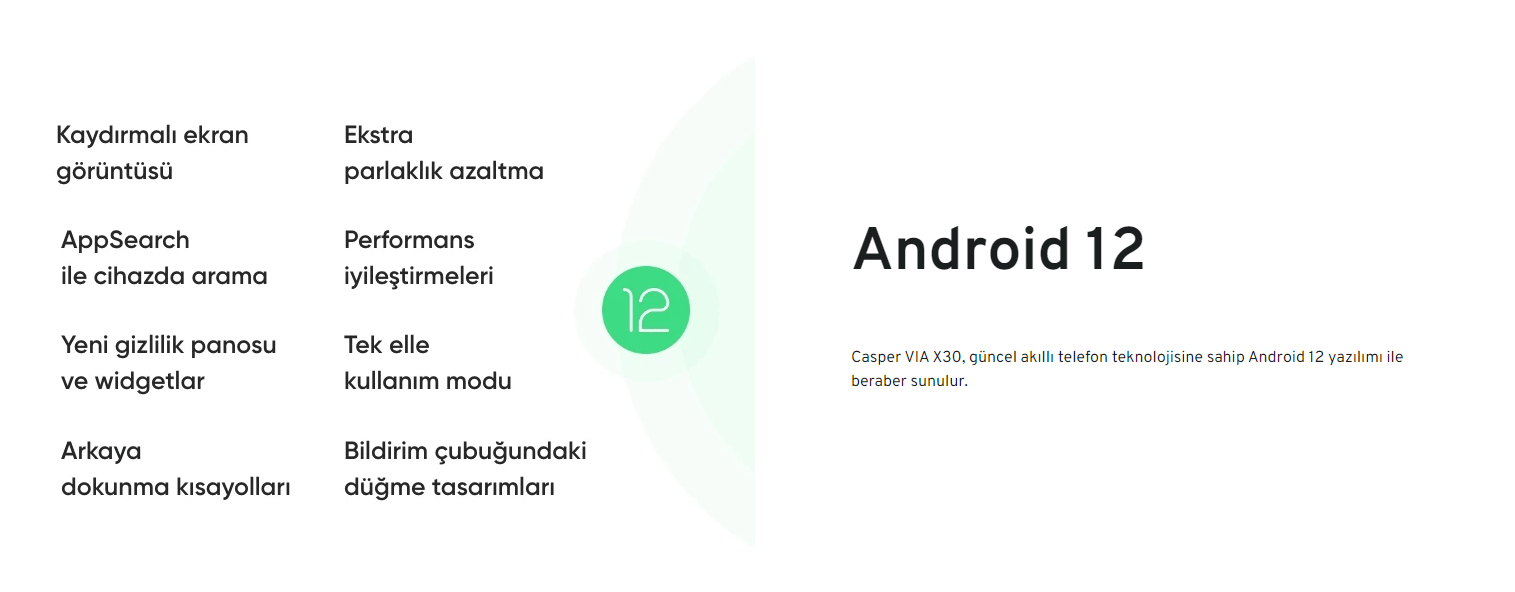
Casper VIA X30
Casper VIA X30
Hızlı Şarj ve NFC ile Modern Teknoloji
Modern ve özel tasarıma sahip olan yeni Casper VIA X30’un NFC ve hızlı şarj özellikleri ile hayatınızı kolaylaştırın.
Hızlı Şarj
4600 mAh bataryası ile uzun süreli ve verimli kullanım sağlayan VIA X30 ile performansta kesintiye yer yoktur. 30W’lık hızlı şarjı sayesinde şarj 30 dakikada %60 seviyesine ulaşmakta olup, toplam şarj süresi 80 dakikadır.

Yüksek Performans
2.2Ghz hızındaki MediaTek G99 işlemciye sahip Casper VIA X30 hızlı ve akıcı kullanım için tasarlandı. 6nm olan chipset yapısı sayesinde ise optimum termal verimlilik sağlar ve maksimum performans sunmayı hedefler.

NFC Teknolojisi
10cm gibi kısa bir mesafeden, kimlik doğrulama, yazma, okuma, bağlantı kurma ve ödeme gibi çeşitli işlemleri yapabilmek için geliştirilen NFC Teknolojisi zamandan tasarruf ederek rahat bir deneyim sunar. Casper VIA X30 ile güncel teknolojiyi yakalayın!
Geliştirilmiş Arka Kamera
Casper VIA X30’un 50 MP çözünürlüklü kamerası, profesyonel fotoğraflar ve video kayıtları için geliştirilmiş Arcsoft yazılım desteğine sahiptir.

Geniş Açı Kamerası
Üçlü arka kamera yapısı ile fotoğraf ve video çekmek için ihtiyaç duyulan tüm gereksinimleri karşılayan Casper VIA X30’un 8MP geniş açı kamerası ile sinematik ve panoramik fotoğraf kareleri yakalayabilirsiniz.
Bokeh Kamera ile Harika Fotoğraflar
Arka plan soft bir görünümdeyken, odağın ön plana çıktığı etkileyici fotoğraflar için 2MP Bokeh kamera özelliğine sahiptir.
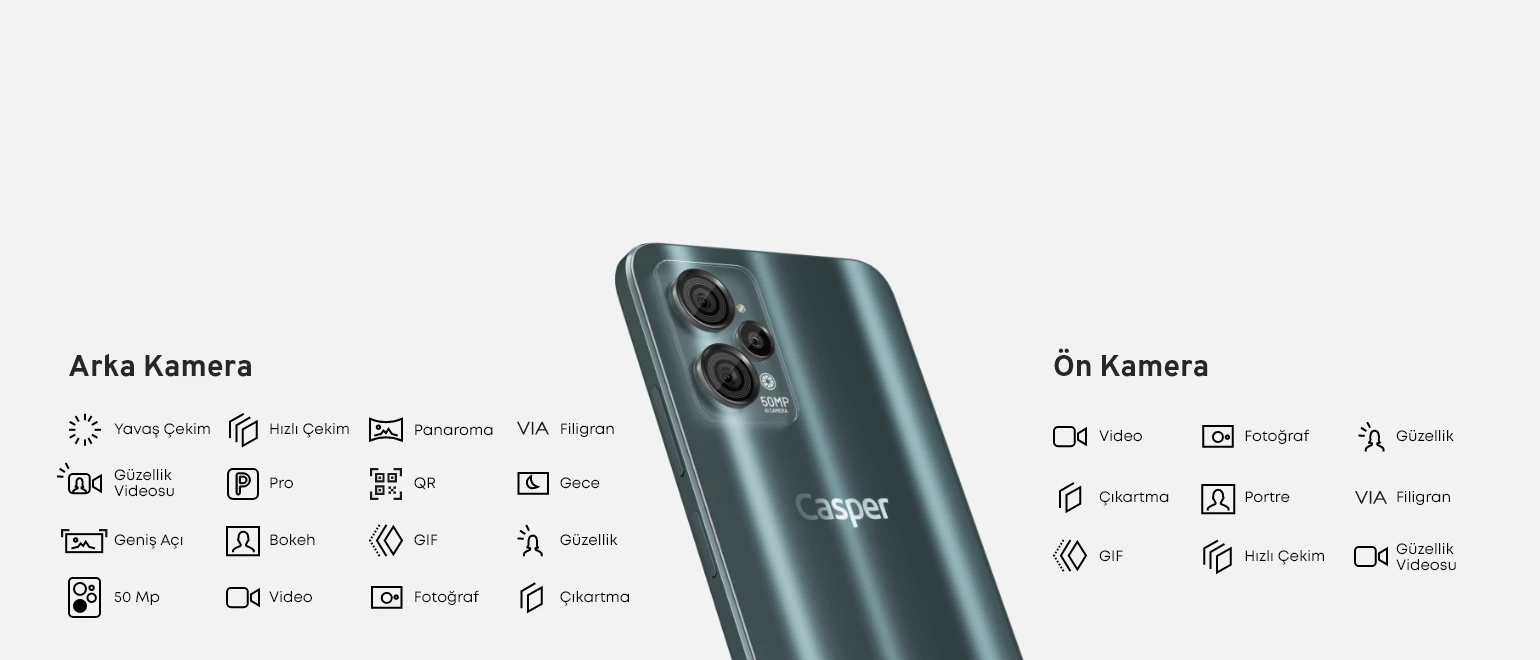
Ön Kamera İle Harika Selfieler
Mükemmel selfieler için ihtiyacınız olan tek şey Casper VIA X30 akıllı telefon!
Çoklu Kamera Modları ile Etkileyici Fotoğraflar
Casper VIA X30’un profesyonel ön ve arka kamera modları ile tüm değerli anlarınız dikkat çekici.
Yüksek Kapasiteli Depolama
128GB’lık geniş hafızası ve kapsamlı depolama seçeneğiyle anılarınız her zaman yanınızda.
Hız ve Üstün Performans
8GB RAM seçeneği ve ekstra 8GB Sanal RAM opsiyonu ile 16GB’a kadar arttırılabilen Casper VIA X30’un RAM’i en hızlı kullanımlar için geliştirildi.
Estetik ve Şık Tasarım
Platin Gümüş, Platin Antrasit renkleri ve özel efektli tasarımı ile her zaman ayrıcalıklı hissetmeniz için üretildi.
Sinematik Ekran Deneyimi
Casper VIA X30, 20:9 ekran gövde oranı ile izlemesi ve kullanması keyifli bir ekran deneyimi sunar. IPS Paneli ve 6.5’’ FHD 2400*1080 çözünürlüklü ekranı sayesinde tüm detayları net bir şekilde görebilirsiniz.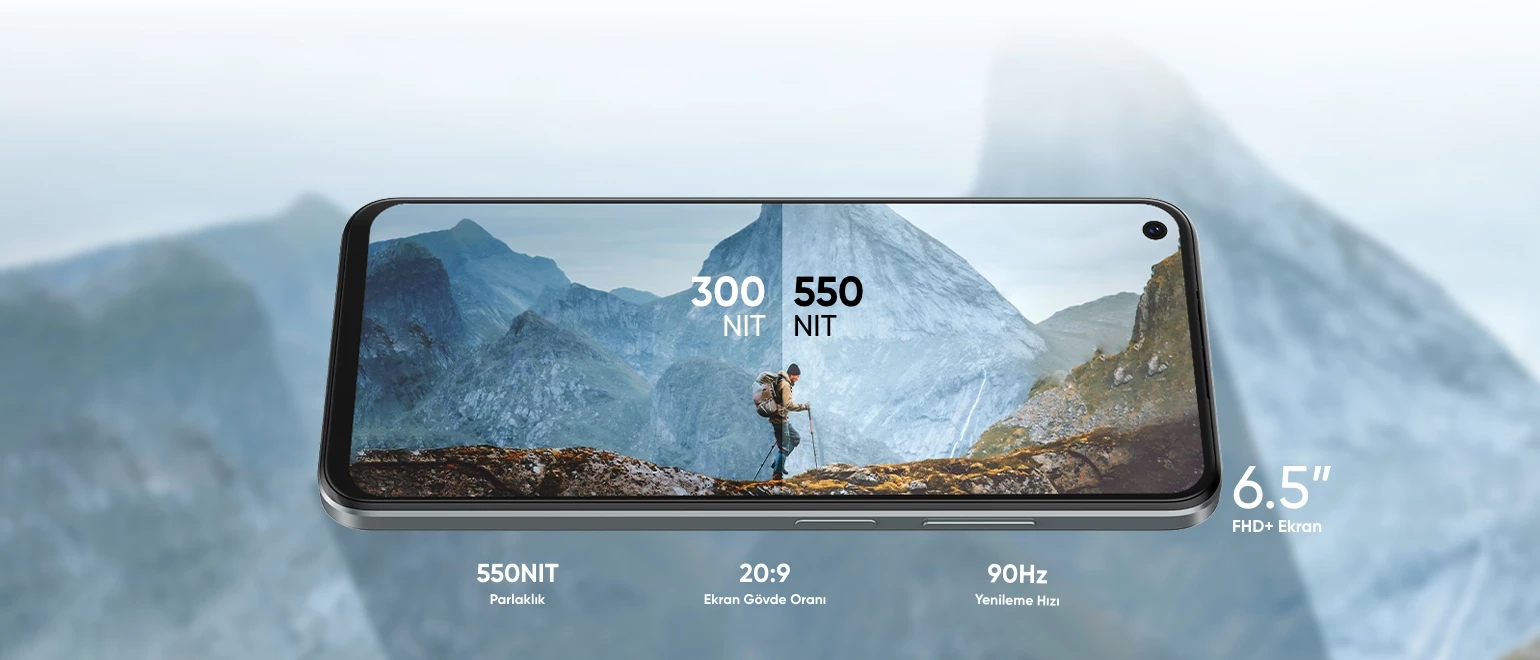
Hızlı Type-C Portu
USB Type-C girişine sahip Casper VIA X30, beraberinde sunulan USB Type-C kablosu sayesinde hızlı veri aktarımları ve hızlı şarj kullanımı sağlar.
%100 Güvenli Kullanım
Üstün yapay zekâ teknolojisiyle geliştirilen yüz tanıma özelliği ile güvenlik üst seviyede tutulmuştur.
Parmak Okuma Sensörü
Yan tarafa konumlandırılan parmak okuyucu alan ile uygulamalarınıza hızlı erişim mümkün.
Hediye Type-C Kulaklık
Type-C girişli Casper VIA X30 kulaklığı kaliteli ses deneyimi için özel olarak üretilmiştir.
Çoklu Sensör Mekanizması
Casper VIA X30 akıllı telefonun barındırdığı çoklu sensör yapısı, cihazınızın etkin ve uyumlu şekilde bir bütün olarak çalışmasını sağlar.
Android 12
Casper VIA X30, güncel akıllı telefon teknolojisine sahip Android 12 yazılımı ile beraber sunulur.
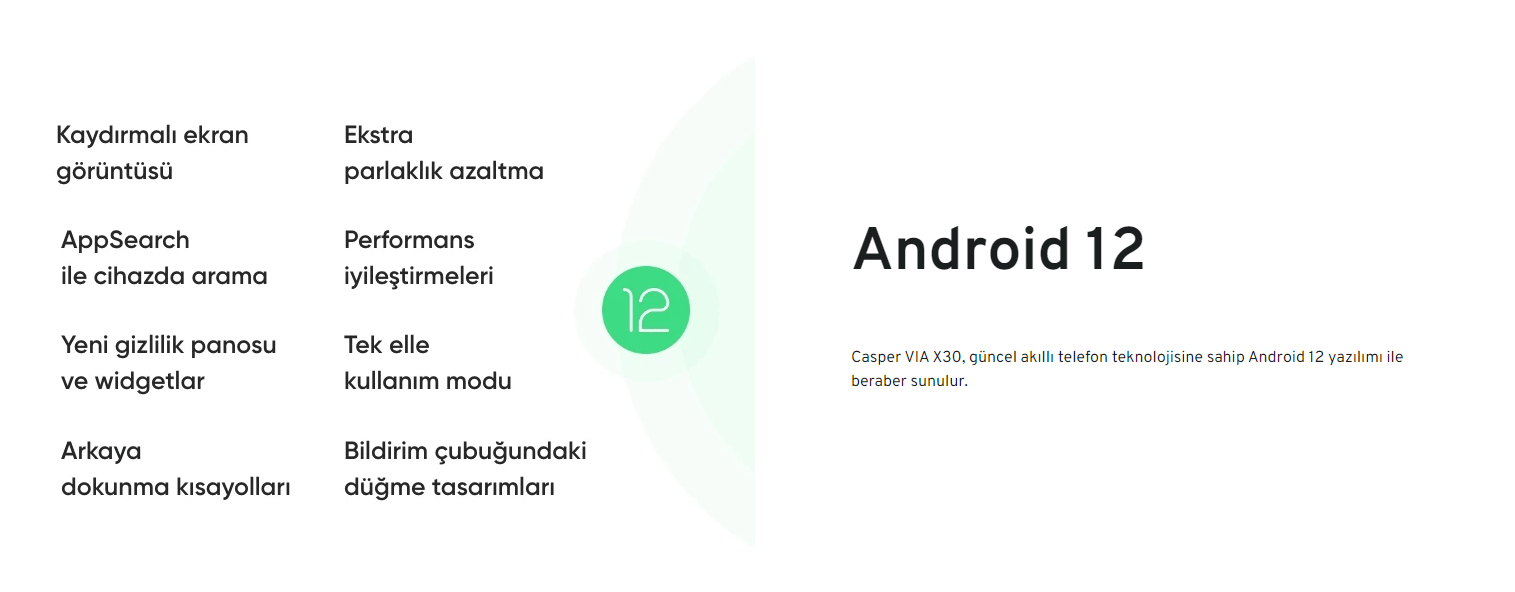
IMAP ve POP3 Mail Kurulumu Arasındaki Fark Nedir ?
IMAP ve POP, e-postaya erişim için kullanılan iki yöntemdir.
IMAP
IMAP, bulunduğunuz her yerden ve her cihazdan e-postanıza erişmenizi sağlar. IMAP kullanarak e-postanızı okuduğunuzda, aslında e-postayı bilgisayarınıza indirmiş veya depolamış olmazsınız; e-postayı e-posta hizmetinden okuyor olursunuz. Sonuç olarak e-postanızı dünyanın herhangi bir yerindeki farklı cihazlardan kontrol edin: telefonunuz, bilgisayarınız, arkadaşınızın bilgisayarı.
IMAP yalnızca üzerine tıkladığınız iletiyi indirir ve ekler otomatik olarak indirilmez. Bu şekilde, iletilerinizi POP yönteminden çok daha hızlı bir şekilde denetleyebilirsiniz.
POP
POP, e-posta hizmetinizle iletişim kurarak ve tüm yeni iletilerinizi oradan indirerek çalışır. Bunlar PC veya Mac bilgisayarınıza indirildikten sonra e-posta hizmetinden silinir. Bu da, indirildikten sonra e-postaya yalnızca aynı bilgisayar kullanılarak erişilebileceği anlamına gelir. E-postanıza farklı bir cihazdan erişmeye çalışırsanız, daha önce indirilmiş olan iletiler size sağlanmaz.
Gönderilmiş posta, e-posta sunucusunda değil PC veya Mac bilgisayarınızda yerel olarak depolanır.
Birçok İnternet Servis Sağlayıcısı (ISS) size POP kullanan e-posta hesapları verir.
POP3 | IMAP |
| Tüm mailler download edilmeli. Outlook, thunderbird gibi bir programa ihtiyacınız var. | Bir şey yüklemenize, outlook, thunderbird gibi bir programa ihtiyacınız yok… |
| Mailler cihazlarda depolanır, kotanız etkilenmez. | Mailler sunucuda birikir, kota sorunu yaşanabilir. |
| Mailleriniz kullandığınız tüm cihazlarda depolanır. Mailler sunucudan silinse dahi, bilgisayarınızda kalmaya devam eder. | Mailler sadece sunucuda barınır. Silinmesi durumunda tüm cihazlardan silinir. Senkronize çalışır. |
| Giden mailler sadece bilgisayarınızda saklanır. | Giden maillere her yerden ulaşabilirsiniz. |
| Mailler PC üzerinden silinebilir. | Sadece servera girip silmeniz gerekir. |
Pop Kurulum Yapıldığında,
Mail kurulumu sonrasında tüm mailleriniz sunucudan cihazınıza indirilir.
Mail gönderimi yaptığınızda, gönderim yaptığınız maile yalnızca gönderim yapıtğınız cihazdan erişebilirsiniz.
IMAP’e göre daha hızlı çalışır.
Outlook üzerinden herhangi bir maili sildiğinizde o mail sunucudan silinmez, eğer mailinizi sunucuda saklıyorsanız silmiş olduğunuz maile tekrar ulaşabilirsiniz.
Sunucuda fazla yer kaplamaz, sunucudaki maillerinizi temizlediğinizde pop kurulum yapılmış olan hesabınız bu durumdan etkilenmez.
IMAP Kurulum Yapıldığında,
Mail kurulumu sonrasında tüm mailleriniz sunucudan cihazınıza indirilir.
Mail gönderimi yaptığınızda, gönderim yaptığınız maile webmail üzerinden erişebilirsiniz.
POP’a göre biraz daha yavaş çalışabilir.
Sunucu ile sürekli senkron çalışır.
Outlook üzerinden herhangi bir maili sildiğinizde o mail sunucudan da silinmiş olacaktır.
Sunucuda daha fazla yer kaplar.
Outlook Mail Kurulumu (POP – SSL ile Kurulum)
Outlook Mail Kurulumu (POP Kurulum – SSL ile Kurulum
Microsoft Outlook mail kurulumu oldukça basittir. Aşağıda Microsoft Outlook mail kurulum adımları hakkında sırası ile bilgi vereceğim.
1. DENETİM MASASINA GİRİNİZ, ORADAN MAİL VEYA POSTA UYGULAMASINA TIKLAYINIZ.
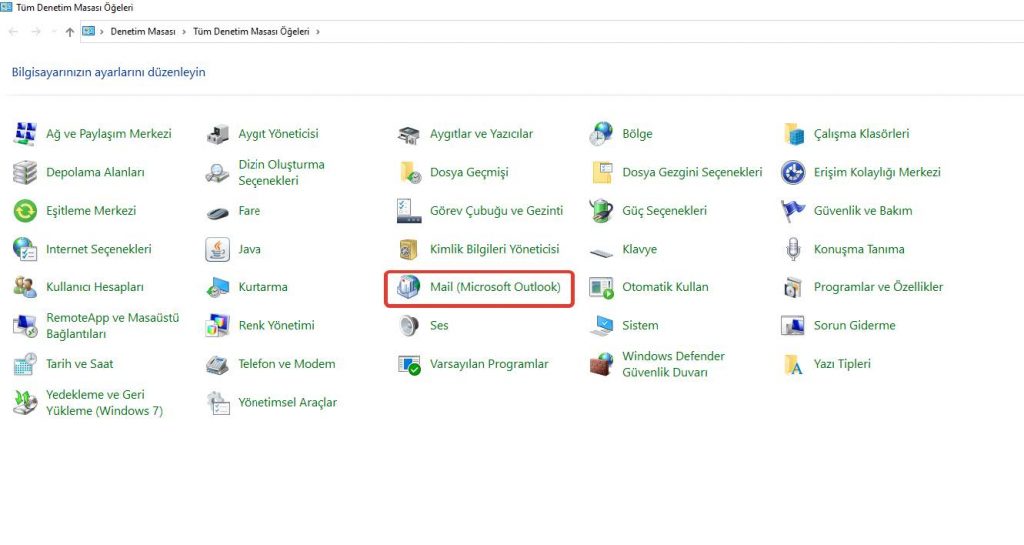
2. Sonrasında gelen ekranda e-posta hesapları butonuna tıklanır ve aşağıda yeni butonuna basılarak işlemlere devam edilir.
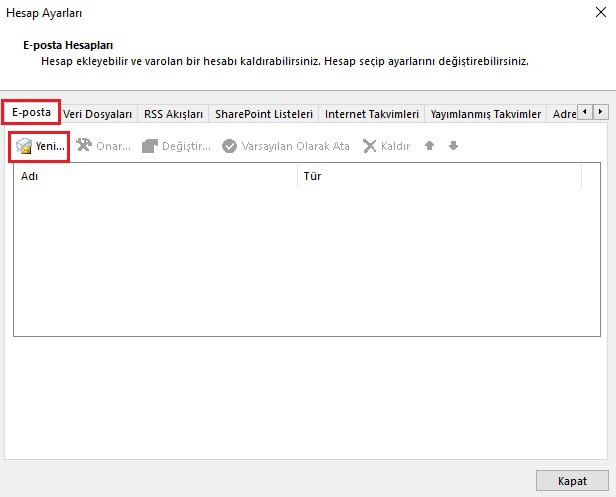
3. Gelen pencerede alt kısımda yer alan elle kurulum veya ek sunucu türleri seçeneği işaretlenerek ileri butonuna basılır.
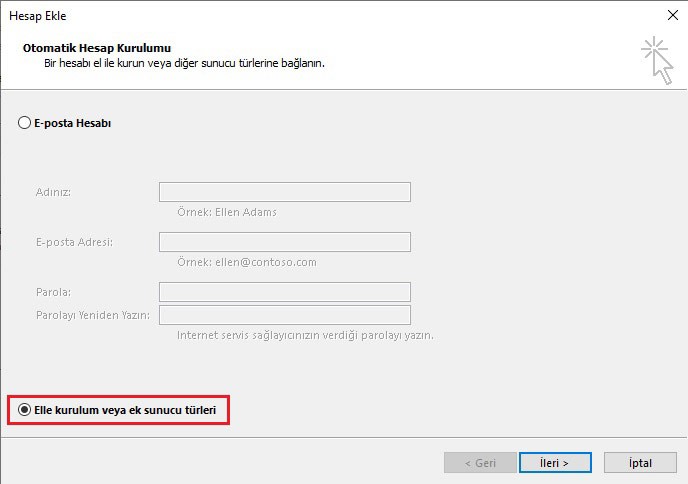
4. Sonraki pencerede ise bize sunulan seçenekler arasında POP veya IMAP seçeneğine tıklanır ve ileri butonuna basılarak devam edilir.
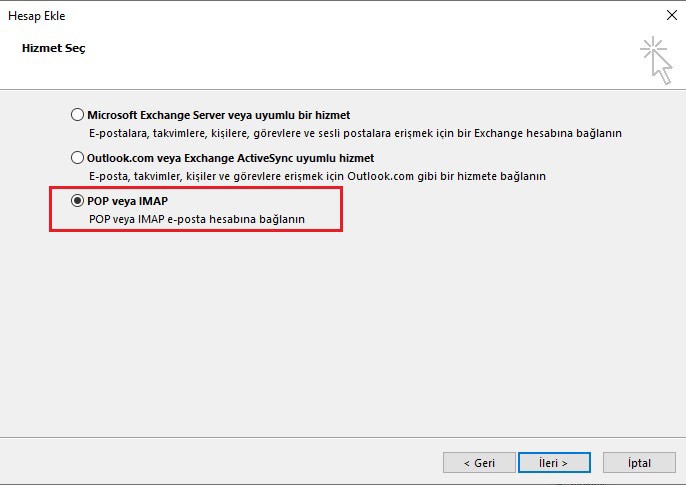
5. Sonraki ekranda ise microsoft outlook pop3 mail hesap ayarları yapılır. Diğer ayarlar butonuna tıklanır.
Yedek Mail Arşiviniz Var mı ?
Eski mail arşiviniz var ve bunu varsayılan olarak kullanmak istiyorsanız, yeni bir veri dosyası oluşturmak istemiyorsanız, "Varolan Outlook Veri Dosyası" seçeneğini seçerek eski/var olan veri dosyanızı seçerek ilerleyebilirsiniz.
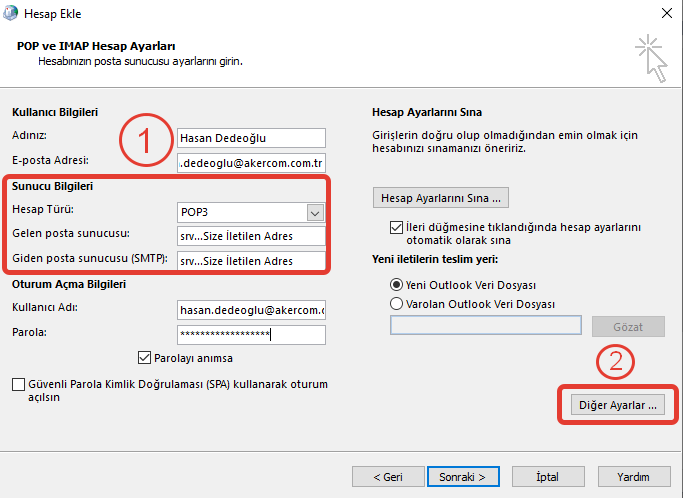
6. Gelen pencerede yukarıda giden sunucusu sekmesine tıklanır. Öncelikle giden sunucum (SMTP) için kimlik doğrulaması gerekiyor kutucuğu işaretlenir, ardından gelen posta sunucum ile aynı ad ayarlarını kullan kutucuğuna tıklanır.
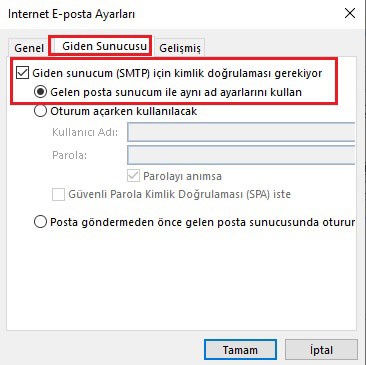
7. Sonrasında gelişmiş sekmesine tıklanır. Burada Bu sunucu şifreli bir bağlantı (SSL/TLS) gerektirir kutucuğu işaretlenir. Giden sunucusu (SMTP) kutucuğuna 465 yazılır ve tamam butonuna basılır. Sonrasında gelen ekranda ileri butonuna basılarak mail kurulumu tamamlanmış olur.
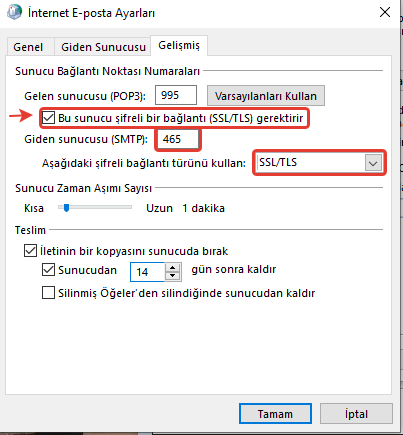
Outlook Mail Kurulumu (POP Kurulum)
Outlook Mail Kurulumu (POP Kurulum – SSL Olmadan Kurulum)
Microsoft Outlook mail kurulumu oldukça basittir. Aşağıda Microsoft Outlook mail kurulum adımları hakkında sırası ile bilgi vereceğim.
- Microsoft Outlook ekranında sırası ile dosya + hesap ayarları adımları takip edilir. (Bu şekilde hesap ayarlarına erişim sağlayamıyorsanız, Denetim Masası, Posta yada Mail seçeneğinden ilerleyebilirsiniz)
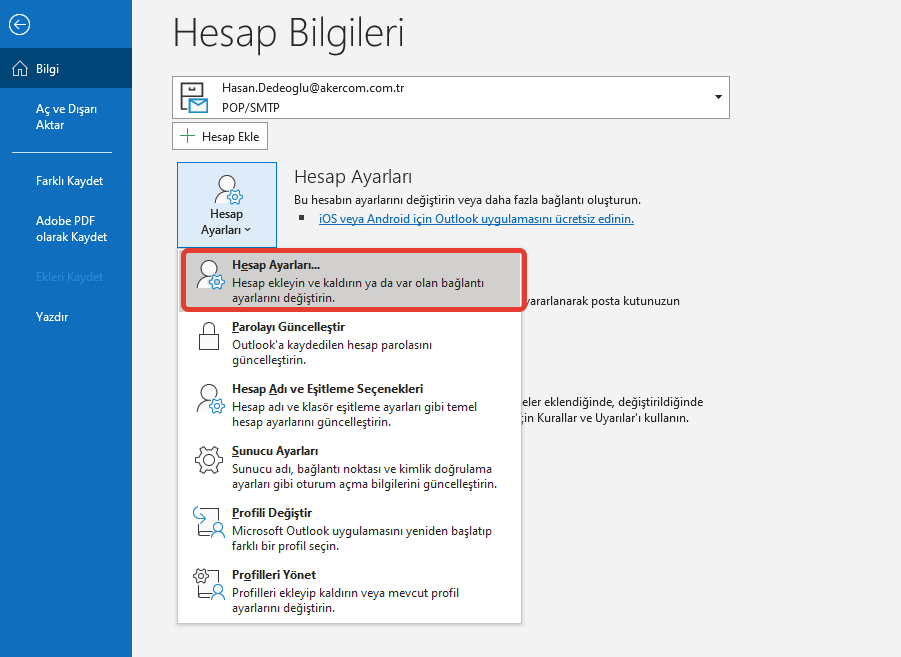
2. Sonrasında gelen ekranda e-posta sekmesine tıklanır ve aşağıda yeni butonuna basılarak işlemlere devam edilir.
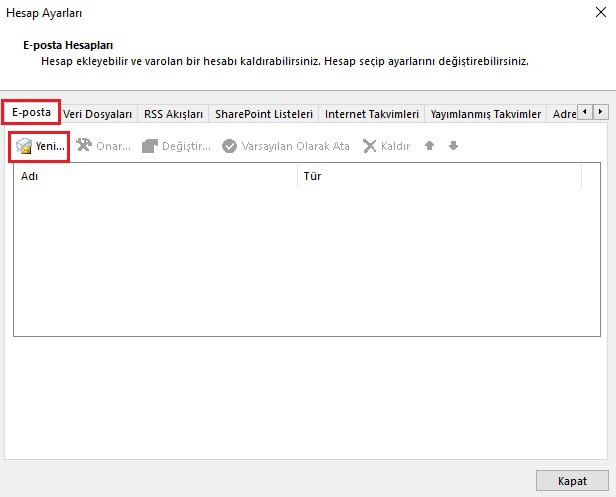
3. Gelen pencerede alt kısımda yer alan elle kurulum veya ek sunucu türleri seçeneği işaretlenerek ileri butonuna basılır.
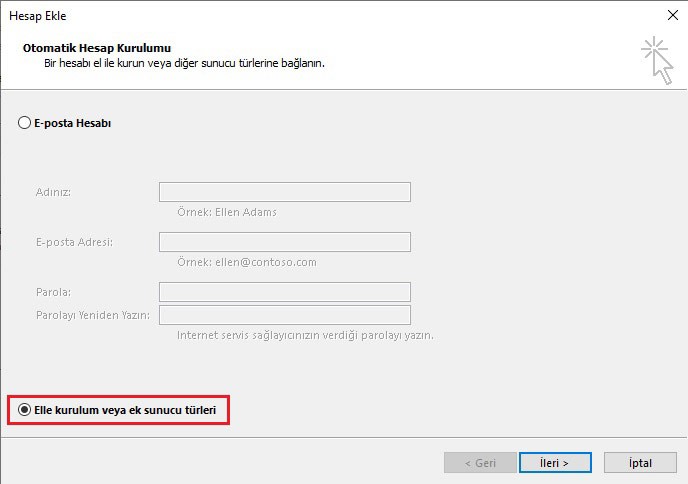
4. Sonraki pencerede ise bize sunulan seçenekler arasında POP veya IMAP seçeneğine tıklanır ve ileri butonuna basılarak devam edilir.
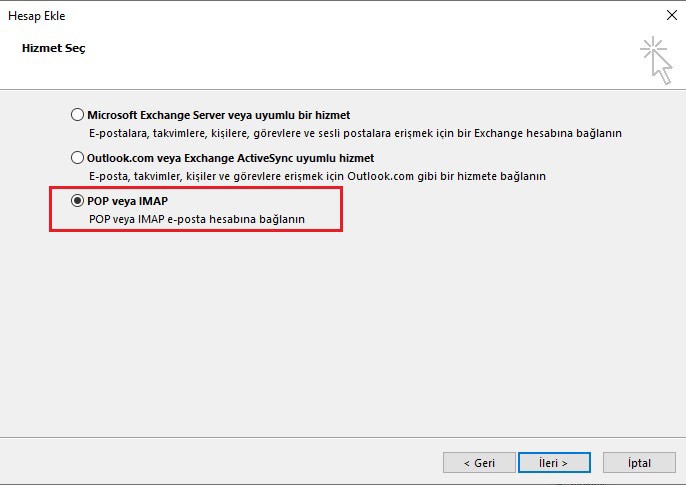
5. Sonraki ekranda ise microsoft outlook pop3 mail hesap ayarları yapılır.
Yedek Mail Arşiviniz Var mı ?
Eski mail arşiviniz var ve bunu varsayılan olarak kullanmak istiyorsanız, yeni bir veri dosyası oluşturmak istemiyorsanız, "Varolan Outlook Veri Dosyası" seçeneğini seçerek eski/var olan veri dosyanızı seçerek ilerleyebilirsiniz.
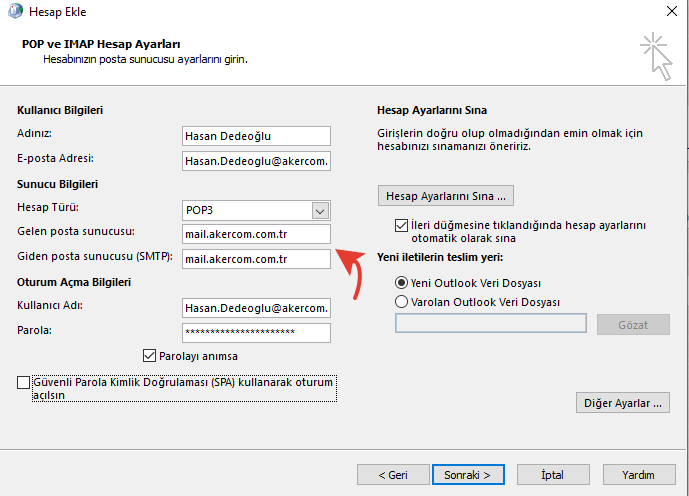
6. Gelen pencerede yukarıda giden sunucusu sekmesine tıklanır. Öncelikle giden sunucum (SMTP) için kimlik doğrulaması gerekiyor kutucuğu işaretlenir, ardından gelen posta sunucum ile aynı ad ayarlarını kullan kutucuğuna tıklanır.
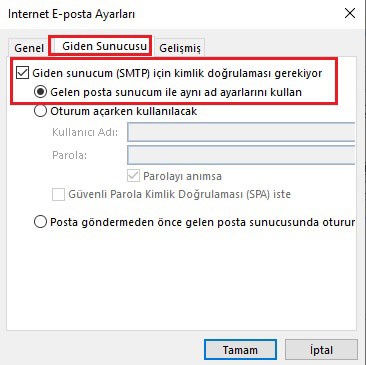
7. Sonrasında gelişmiş sekmesine tıklanır. Burada giden sunucusu (SMTP) kısmına 587 yazılır ve tamam butonuna basılır. Sonrasında gelen ekranda ileri butonuna basılarak mail kurulumu tamamlanmış olur.
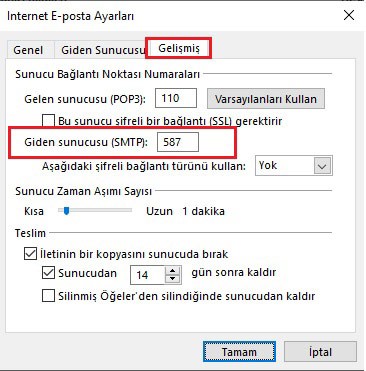
Bilgisayara virüs girdiği nasıl anlaşılır? Virüs bilgisayara ne yapar?
Bilgisayar virüsü bilgisayarın çalışmasını kesintiye uğratan yazılım programlarıdır. Bir bilgisayardan diğerine yayılan bilgisayar virüsü, bilgisayardaki verilerin bozulmasına, silinmesine neden olabilir. E posta programlarını kullanarak farklı bilgisayarlara da bulaşabilen bilgisayar virüsü, sabit diskteki ögelerin silinmesine neden olabilir. Peki bilgisayara virüs girdiği nasıl anlaşılır?
Bilgisayara virüs girdiğini anlamanın en iyi yollarından birisi, bilgisayarın hard diskinin sizin isteminiz dışında bolca çalışmasıdır. Çalışma ışığının çok yandığını görüyorsanız, bilgisayarınıza bir virüs girmiş olma ihtimali yüksektir.
Arkadaşlarınız, sizden bir mail aldıklarını söylüyorsa ve o maili siz atmamışsanız, bu virüsün girdiğini gösteren önemli bir işarettir.
Bilgisayarlarda kişisel firewall kullanımları da çok önemlidir. Bilgisayara yüklemediğiniz bir yazılım uyarısı gelirse, büyük ihtimalle bilgisayara virüs girmiştir.
BİLGİSAYAR VİRÜSLERİNİN EN SIK RASTLANAN BELİRTİLERİ
Bilgisayara virüs girdiğinde karşılaşacağınız en sık rastlanan sorunların başında özelliklerine göre düşük performans sergilemesi ilk sırada gelir. Bunun dışında bilgisayarınızda donma yaşanbilir ya da mouse’un kontrolünüz dışında hareket ettiğini görebilirsiniz. Bilgisayara virüs girdiğinin anlamanın bir yolu da internet tarayıcısı kullandığınızda farklı pencerelerin ortaya çıktığını görebilirsiniz. Yani bilgisayarın normal dışı hareketler yapması en belirgin özellikleri olarak gözlenebilir.
Bilgisayara virüs girdiğinde, anti-virüs yazılımıyla bu virüslerin yok edilmesinin sağlanmasıdır. Virüslerin de çeşitleri vardır, işletim sisteminde çalışan virüsler bir de işletim sisteminin arkasında çalışan çok kolay anlaşılmayan virüsler vardır. Bu virüsler, anti-virüs programını durdurabilir.
Anti-virüs programıyla taratma sonrası program virüs bulamazsa, bilgisayarınızı formatlamakta büyük fayda vardır. Onu gerçekleştirdikten sonra da, bilgisayarınıza eski dosyaları yüklerken teker teker anti-virüs programıyla taratmak gerekir.
Telefonunuzun IMEI numarasını bulmak için 7 yöntem
Telefonunuzun IMEI numarasını bulmak için 7 yöntem
Uluslararası Mobil Cihaz Kodu (International Mobile Equipment Identity), kısacası IMEI, bütün cep telefonu ve tabletlerde bulunan benzersiz bir numaradır. Kayıp veya çalıntı cihazları bulmak ve mobil cihazları tanımlamak için IMEI numaralarına başvurulur. Peki şu anda kullandığınız telefonunuzun IMEI numarasını nasıl bulursunuz? Sizin için hazırladığımız yöntemlere bir göz atın:
1. EN BİLİNEN YÖNTEM: *#06#
Telefonunuz ister çok eski ister çok yeni olsun, arama ekranından *#06# tuşladığınızda cihazınızın IMEI numarası karşınıza çıkar. Bunun çalışması için bazı cihazlarda GÖNDER düğmesine basmanız gerekebilir.
2. AYARLAR MENÜSÜNÜ KONTROL EDİN
IMEI numarası, telefonunuzdaki Ayarlar menüsünde bir yerlerde gizli olabilir. Ayarlar menüsüne girerek arama kısmına IMEI yazarak çıkan sonuçlara göz atın veya Ayarlar> Telefon Hakkında bölümüne gidin.
3. TELEFONUN ÜZERİNE BAKIN
Bazı telefonlarda seri numaraları veya IMEI numaraları, telefonun arka yüzüne basılmıştır. Yeni telefonlarda bunu çok sık göremezsiniz, çünkü üreticiler artık mümkün olduğunca temiz bir görünüm elde etmeye çalışıyorlar. Yine de telefonunuzun arka yüzünü kontrol edin.
4. SIM KART TEPSİSİNİ KONTROL EDİN
Akıllı telefon üreticileri, cihazlarının IMEI’sini mutlaka bir yere yazması gerekir. Bu nedenle SIM kartınızı çıkarın ve tepsiyi kontrol edin.
5. TELEFON KUTUSUNU İNCELEYİN
Alternatif olarak, bir telefonun IMEI numarası, geldiği kutudaki etiketleri inceleyerek bulunabilir. Telefonunuzu kaybettiyseniz, IMEI numarasını bulmak için tek seçeneğiniz bu olabilir.
6. iCLOUD (SADECE iPHONE VE iPAD)
Bu yöntem yalnızca iPhone veya iPad sahipleri içindir. APPLE ID adresine gidin ve Apple ID kullanıcı adınız ve şifrenizle giriş yapın. Giriş yaptıktan sonra, Apple cihazlarınızın bir listesi karşınıza çıkacak. IMEI numarasını öğrenmek istediğiniz telefona veya tablete tıklayın.
7. BAŞKA BİR iOS CİHAZI KULLANIN
Bir iOS cihazının IMEI’sini, oturum açtığınız başka bir iOS cihazından bulabilirsiniz. Bunu yapmak için, Ayarlar’a gidin ve Apple ID sayfanızı açmak için en üstteki adınıza dokunun. Daha aşağıda diğer cihazlarınızın bir listesini göreceksiniz. IMEI’sini görüntülemek istediğiniz cihaza dokunun.